कैसे फ़ायरफ़ॉक्स में कई प्रोफाइल बनाने और प्रबंधित करने के लिए
फ़ायरफ़ॉक्स / / March 18, 2020
यदि आप अपने कंप्यूटर को अन्य लोगों के साथ साझा करते हैं, तो मोज़िला फ़ायरफ़ॉक्स में एक ग्रूवी फीचर है जो आपको कई प्रोफाइल बनाने की अनुमति देता है। यहाँ एक सरल गाइड है जो बताता है कि यह कैसे काम करता है।
यदि आप अपने कंप्यूटर को अन्य लोगों के साथ साझा करते हैं, तो मोज़िला फ़ायरफ़ॉक्स में एक ग्रूवी फीचर है जो आपको कई प्रोफाइल बनाने की अनुमति देता है। यहाँ एक सरल गाइड है जो बताता है कि यह कैसे काम करता है।
आप निम्नलिखित रास्तों पर प्रोफाइल का पता लगा सकते हैं।
के लिए जाओ प्रारंभ मेनू और प्रकार Daud.
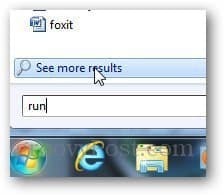
प्रकार firefox.exe -p मोज़िला फ़ायरफ़ॉक्स प्रोफ़ाइल प्रबंधक खोलने के लिए। सुनिश्चित करें कि फ़ायरफ़ॉक्स नहीं चल रहा है अन्यथा यह प्रोफाइल मैनेजर नहीं खोलेगा।
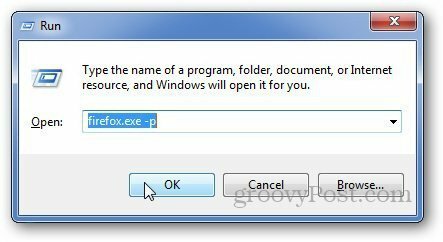
यह आपको फ़ायरफ़ॉक्स के लिए सभी प्रोफाइल दिखाएगा। अब, पर क्लिक करें प्रोफ़ाइल बनाने बटन और यह एक नई पॉप-अप विंडो खोलेगा। दबाएँ आगे.
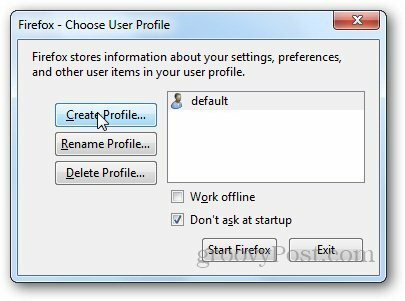
नई प्रोफाइल का नाम टाइप करें और क्लिक करें समाप्त.
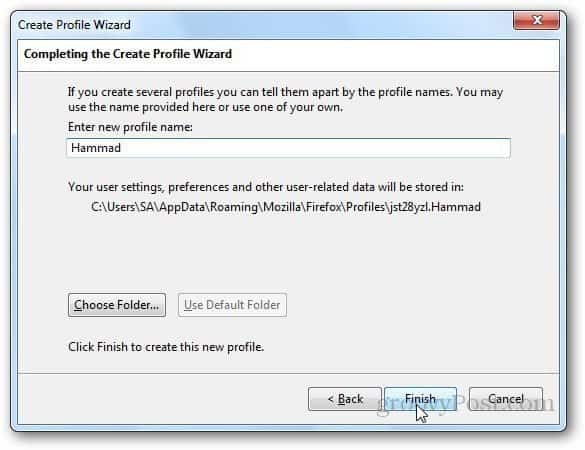
डिफ़ॉल्ट रूप से, फ़ायरफ़ॉक्स आपसे पूछेगा कि आप फ़ायरफ़ॉक्स लॉन्च करने के लिए हर बार किस प्रोफ़ाइल का उपयोग करना चाहते हैं। इस उदाहरण के लिए, अनचेक करें स्टार्टअप पर मत पूछिए विकल्प क्योंकि मैं आपको दिखाने जा रहा हूं कि इसके बजाय कस्टम शॉर्टकट कैसे सेट किया जाए।
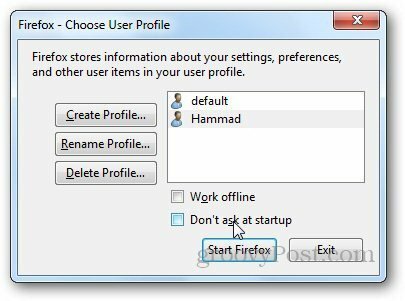
फ़ायरफ़ॉक्स शॉर्टकट बनाएं और उसके पास जाएं गुण इस पर राइट क्लिक करके।
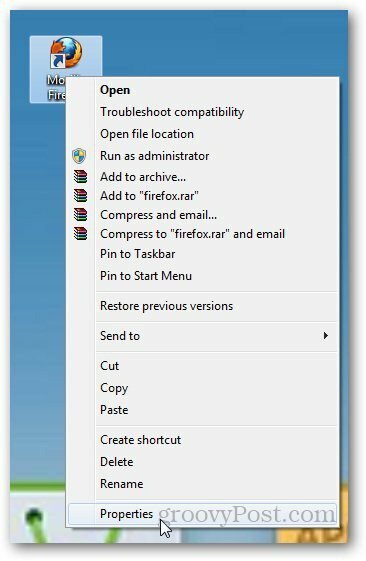
में छोटा रास्ता टैब, निम्नलिखित चिपकाएँ और दबाएँ ठीक
"C: \ Program Files (x86) \ Mozilla Firefox \ firefox.exe" -p हम्माद
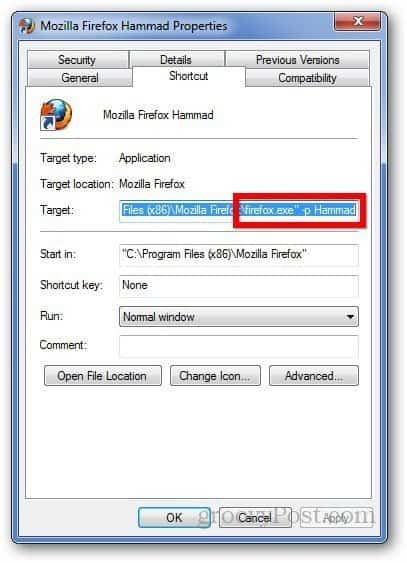
अब, जब भी आप किसी अलग प्रोफ़ाइल पर पहुँचना चाहते हैं तो उस व्यक्ति के लिए एक नया शॉर्टकट बनाएं। अच्छा और सरल।
अतिरिक्त जानकारी:
फ़ायरफ़ॉक्स प्रोफाइल जानकारी को नीचे दिए गए स्थान पर संग्रहीत करता है। यह जानना आसान है कि क्या आप कभी भी प्रोफ़ाइल या अन्य डेटा हटाना चाहते हैं।
C: \ Users \\ AppData \ रोमिंग \ मोज़िला \ फ़ायरफ़ॉक्स \ प्रोफाइल \



